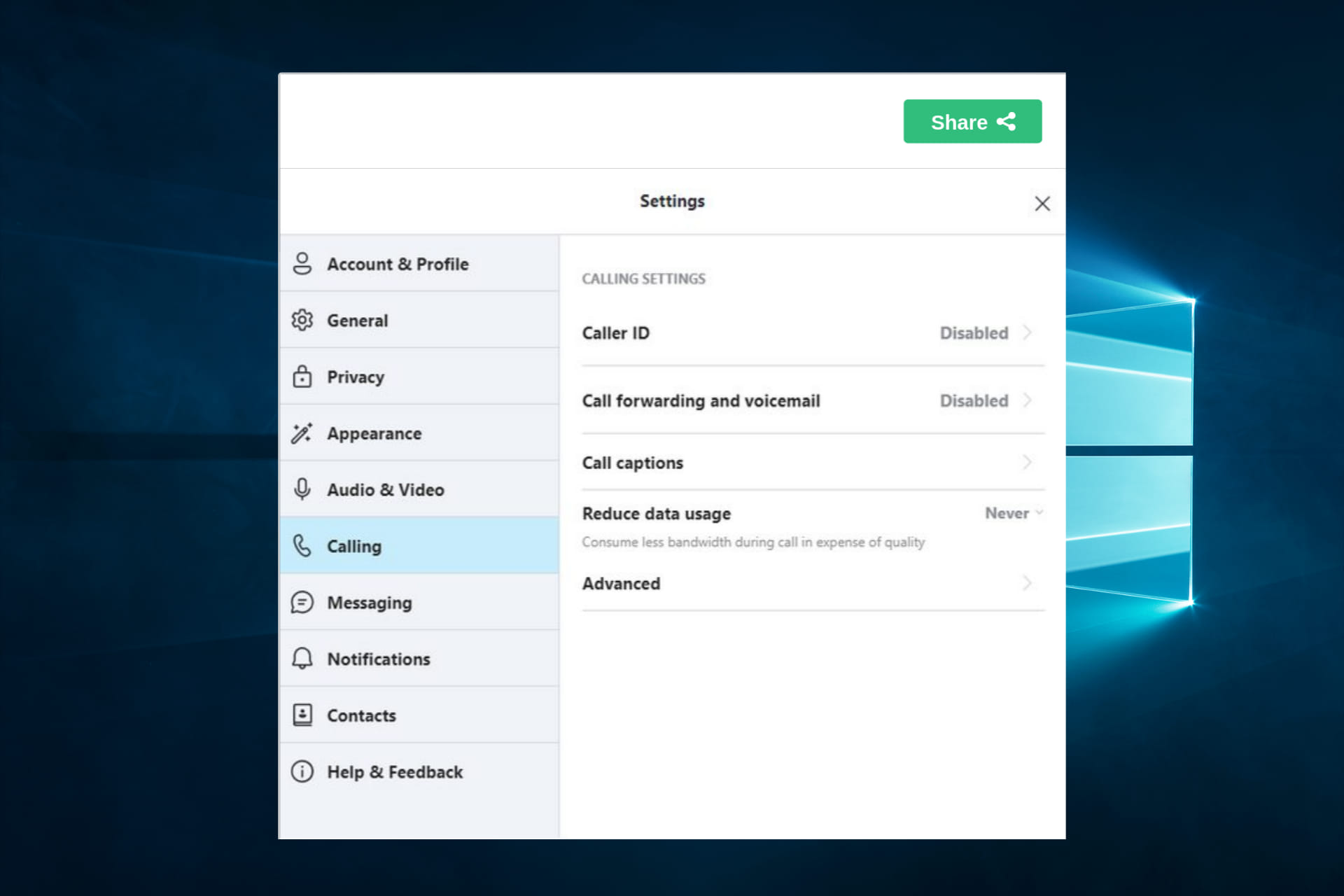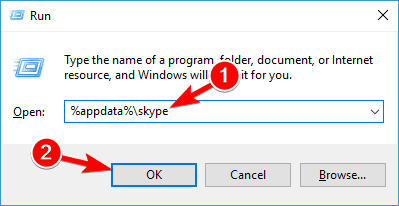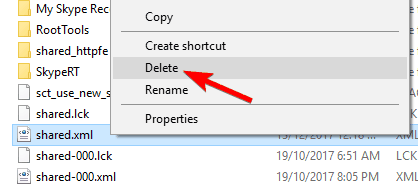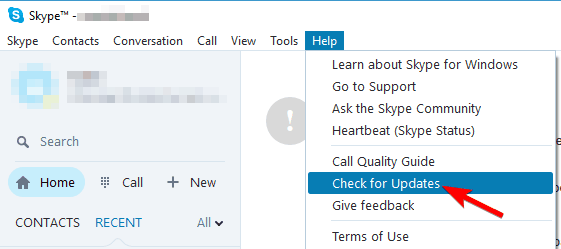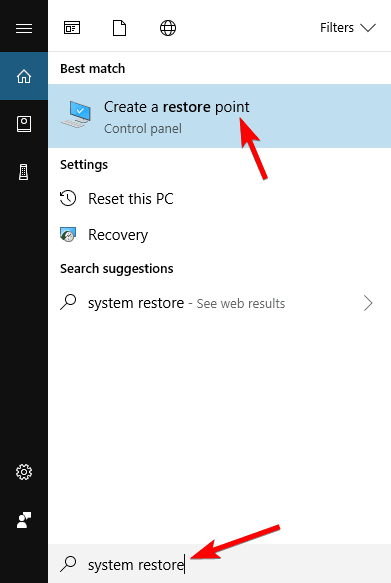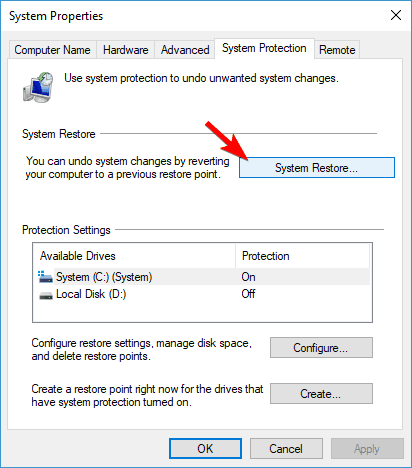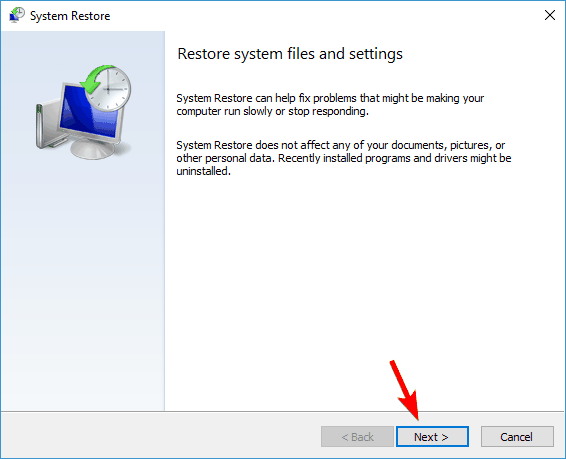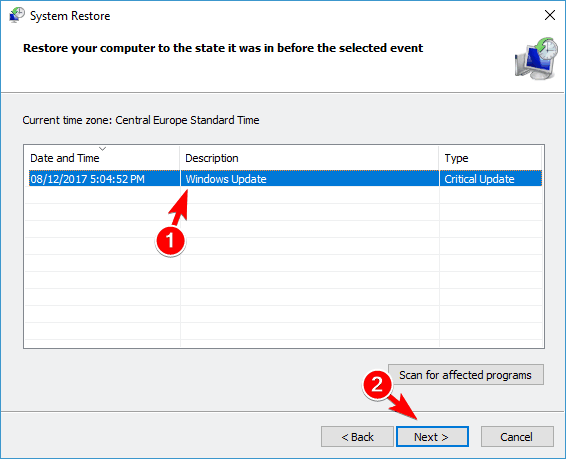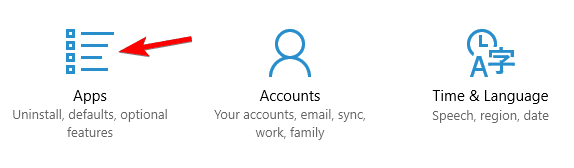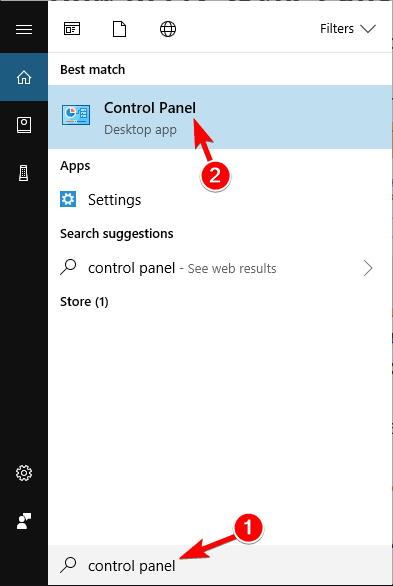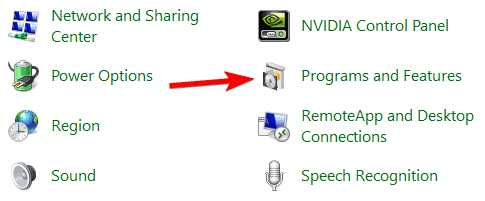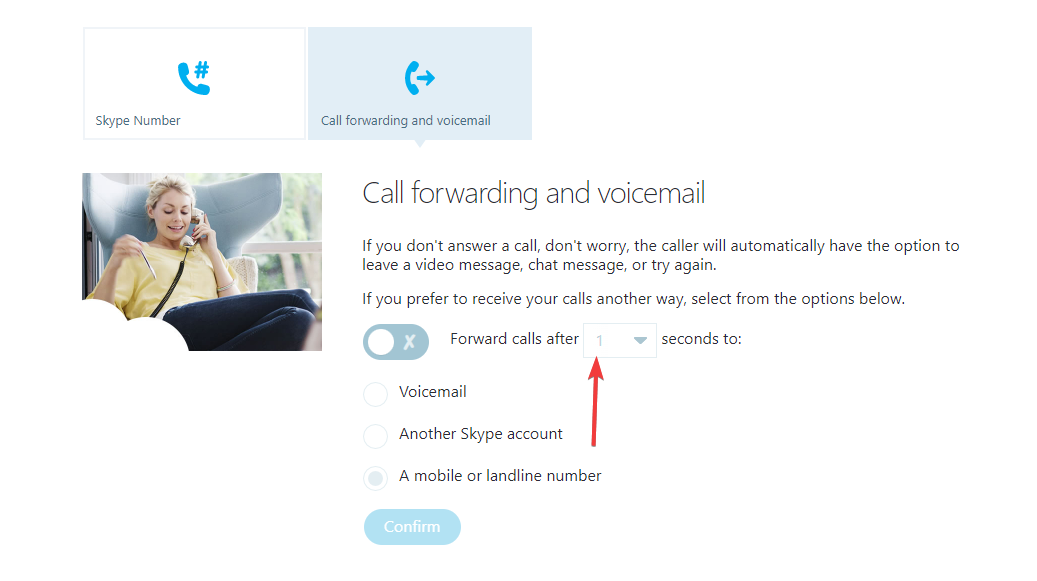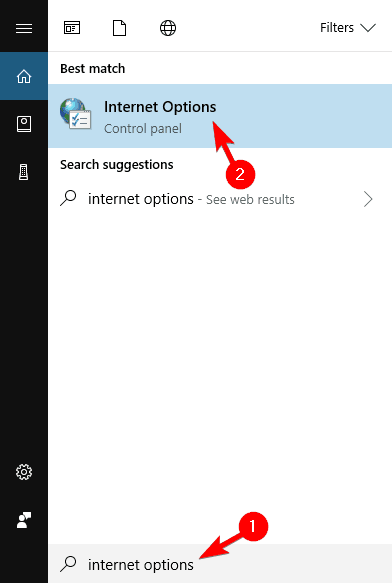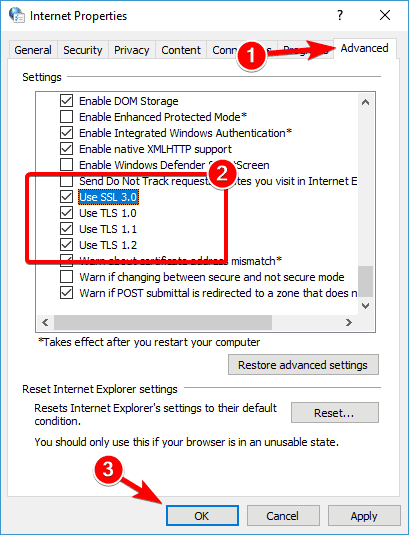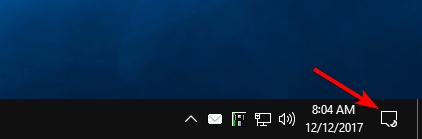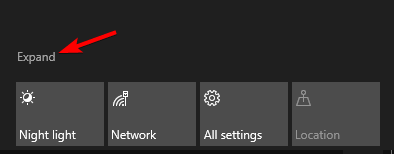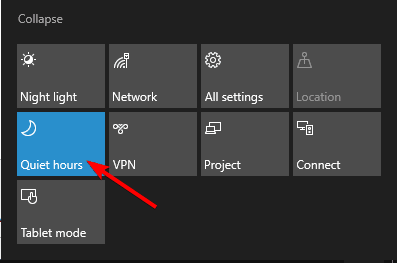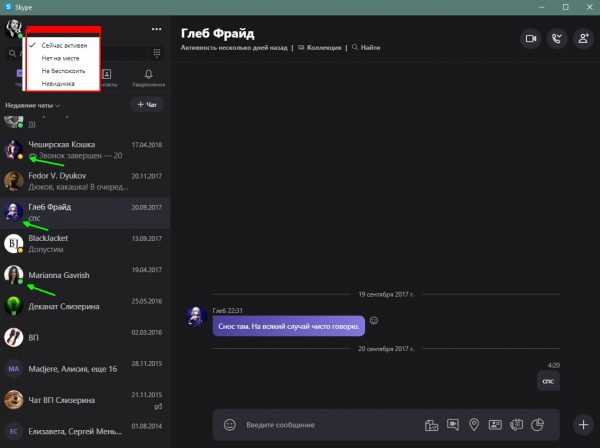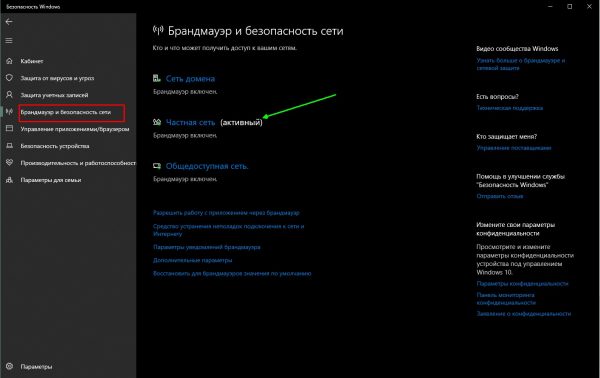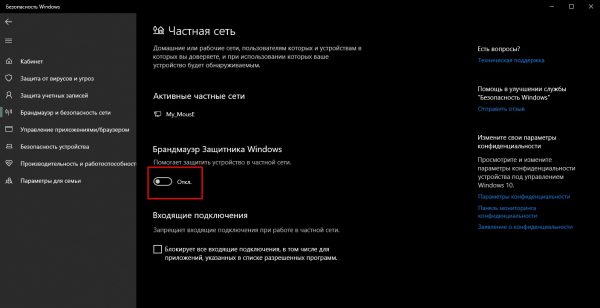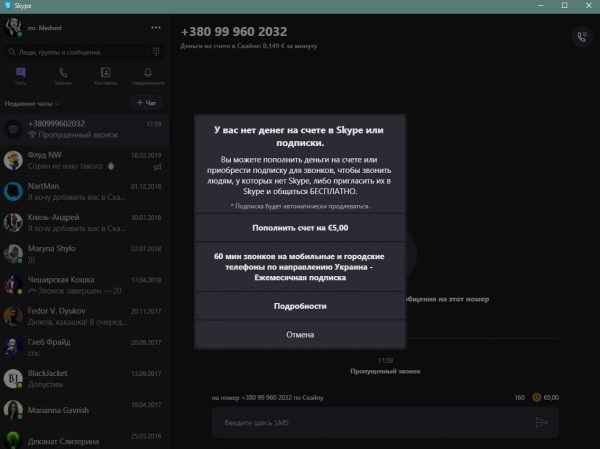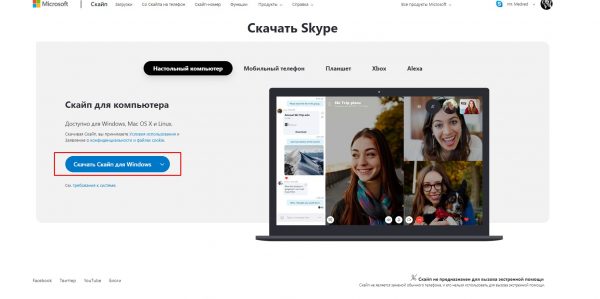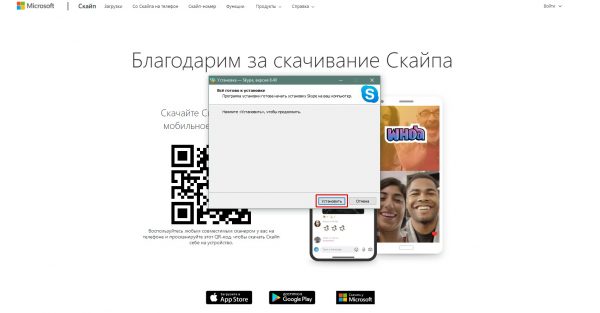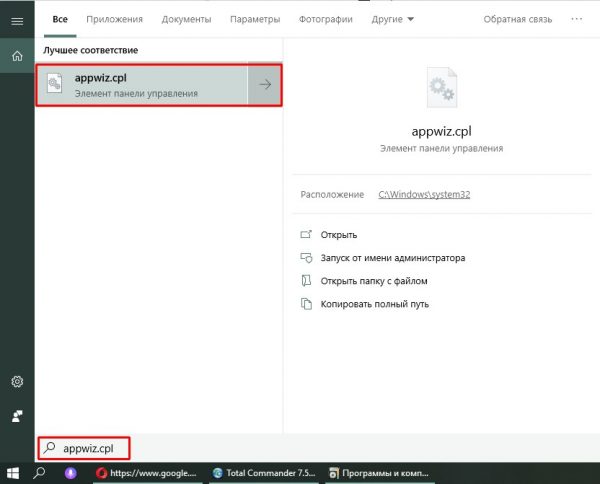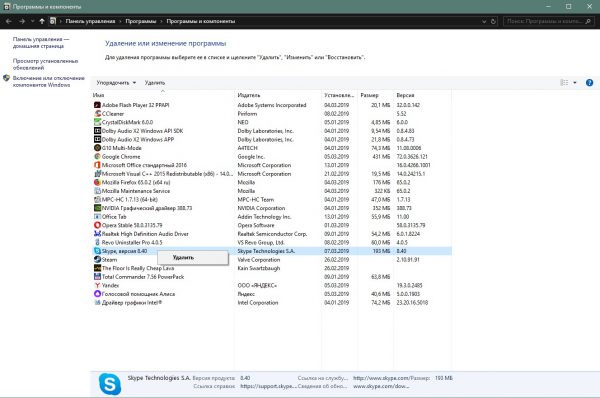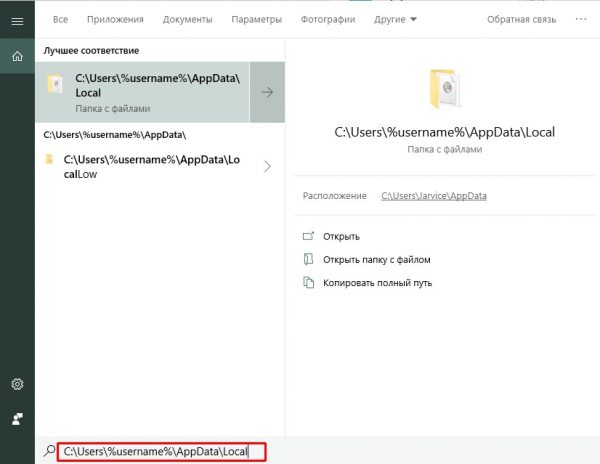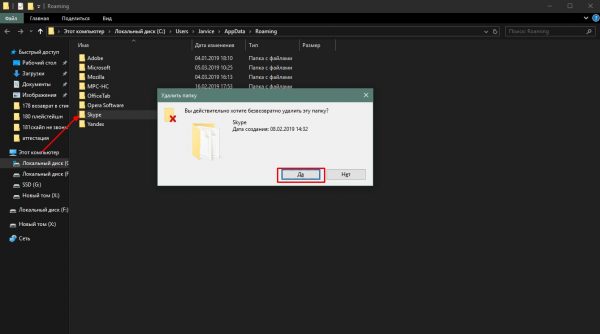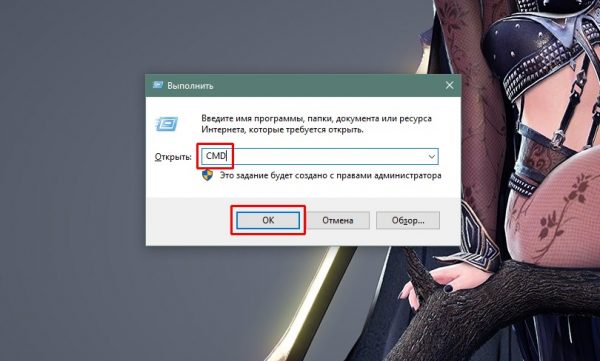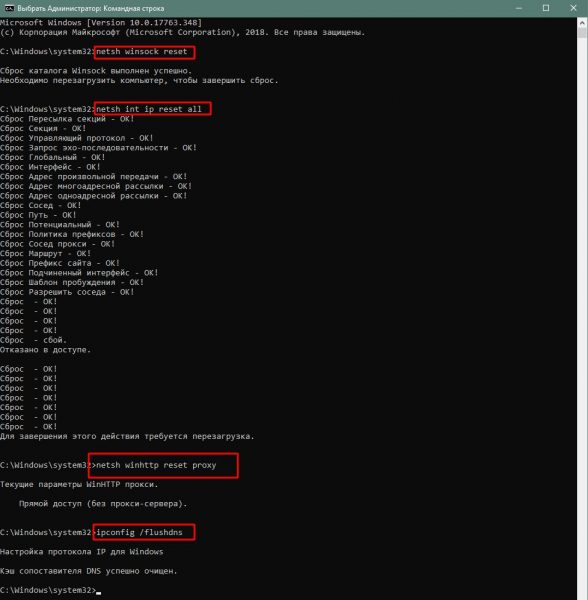Почему у меня возникают проблемы при звонке на мобильный или стационарный телефон в Скайпе?
Вернуться к результатам поиска
Если вы столкнулись с проблемами при звонке в Скайпе, прежде всего рекомендуется проверить наличие текущих проблем на странице состояния Скайпа.
Чтобы позвонить на мобильный или стационарный телефон, требуются деньги на счете в Скайпе или подписка. Затем можно вызвать номер в профиле контакта или ввести номер телефона с помощью панели набора номера.
Не знаете, как звонить из Скайпа? Ознакомьтесь с этим руководством о том, как совершать звонки в Скайпе.
Если вам по-прежнему не удается позвонить, обратитесь к следующей таблице за помощью в устранении проблемы.
|
Проблема |
Решение |
|---|---|
|
Не подключаются звонки Скайпа? |
Убедитесь, что включен Идентификатор звонящего, если не подключаются звонки Скайпа. |
|
Блокируются звонки Скайпа? |
Skype блокирует определенный номер Все звонки Skype блокируются
|
|
У вас достаточно денег на счете в Skype? |
У вас должно быть достаточно денег на счете в Скайпе, чтобы совершить звонок адресату длительностью не менее одной минуты. Рекомендуем проверять баланс счета в Скайпе перед каждым звонком либо в Скайпе, либо путем входа в свою учетную запись. Вы также можете ознакомиться со страницей тарифов, чтобы узнать стоимость вашего звонка за минуту. Если у вас недостаточно денег на счете в Скайпе, вам потребуется внести деньги на счет перед совершением звонка. |
|
Покрывает ли ваша подписка звонок, который вы хотите сделать? |
Если у вас есть подписка, но подключение звонка не выполняется, вероятно, вы пытаетесь позвонить по номеру или в расположение, не покрываемые вашей подпиской. Проверьте эти причины , по которым ваш звонок не будет подключаться к подписке. |
|
Вы набрали действительный номер? |
Проверьте, правильно ли вы набрали номер. Не забудьте выбрать страну в раскрывающемся списке или ввести «+», а затем код страны и номер, который вы хотите вызвать. |
|
Поддерживает ли Скайп набранный номер телефона? |
Skype не поддерживает вызовы для всех диапазонов номеров в каждой стране. Существуют определенные номера с дополнительной оплатой или относящиеся к конкретному региону или стране, которые запрещены и недоступны с помощью Скайпа. |
|
Вы не можете позвонить только на один определенный номер? |
В связи с нарушениями работы телефонной сети общего пользования (ТСОП) мы не можем гарантировать постоянное качество и надежность звонков, совершаемых из Скайпа. Такие проблемы обычно являются временными, поэтому если у вас возникли проблемы со звонком на определенный номер, мы рекомендуем повторить попытку позже. Если проблема сохраняется, сообщите об этом, указав адресата звонка и ваш логин Скайпа службе поддержки Скайпа. |
|
Надежно ли ваше подключение к Интернету? |
Убедитесь, что ваше подключение к Интернету надежно и обеспечивает требуемую пропускную способность во время совершения звонка. Если вы подключены к Wi-Fi, перейдите в зону, где сигнал более надежный, или подключитесь к другой сети. |
машинный перевод
ВНИМАНИЕ! Эта статья переведена с помощью средств машинного (автоматического) перевода, а не человеком. Дополнительные сведения см в следующей статье. В Skype машинный перевод используется для предоставления статей службы поддержки и справки на дополнительных языках. При этом автоматически переведенные статьи могут содержать ошибки, а также синтаксические и грамматические неточности, аналогичные тем, которые допускают носители других языков. Skype не несет ответственности за неточности, ошибки и ущерб, вызванные некачественным переводом или его использованием клиентами.
См. исходный текст на английском языке: FA33
Дополнительные ресурсы
Скайп – одна из самых популярных программ для онлайн-общения и видеосвязи. Однако, как и все программное обеспечение, она подвержена ошибкам. Если во время звонка вы столкнулись с ошибкой «что-то пошло не так», то не отчаивайтесь, в этой статье мы расскажем вам, как исправить данную проблему.
Самым распространенным решением такой ошибки является перезагрузка компьютера и повторная попытка звонка. В большинстве случаев это простое действие помогает восстановить работу Скайпа и избавиться от ошибки.
Если перезагрузка не помогла, попробуйте проверить подключение интернета. Убедитесь, что вы подключены к сети и скорость интернета достаточно высока для проведения звонка. При нестабильном или низком интернет-соединении могут возникать проблемы с работой Скайпа. Также стоит проверить наличие блокировки портов в сети или на маршрутизаторе, которые могут мешать передаче голоса.
Если проблема все еще не устранена, может потребоваться обновление программы Скайп. Проверьте, что у вас установлена последняя версия Скайпа. Обычно, при наличии обновлений, сама программа предлагает их установить. Если это не помогло, попробуйте удалить Скайп полностью с компьютера и установить его заново.
Если все вышеперечисленные способы не помогли, возможно, причина ошибки кроется в настройках программы или операционной системы. Для того чтобы исправить данную проблему, воспользуйтесь возможностью обратиться в техническую поддержку Скайпа. Они смогут предложить дополнительные решения и провести более глубокую диагностику проблемы.
Содержание
- Что делать, если Скайп выдает ошибку: что-то пошло не так?
- Проверьте интернет-соединение
- Перезагрузите компьютер и перезапустите Скайп
- Обновите Скайп до последней версии
Что делать, если Скайп выдает ошибку: что-то пошло не так?
Ошибка «что-то пошло не так» в Скайпе может возникать по разным причинам и мешать нормальному функционированию программы. Вот несколько шагов, которые можно предпринять для исправления этой проблемы:
1. Перезапустите программу: Закройте Скайп полностью и перезапустите его снова. Иногда это может помочь исправить временные сбои и восстановить нормальную работу программы.
2. Проверьте подключение к интернету: Убедитесь, что у вас есть стабильное подключение к интернету. Проверьте свою сетевую связь и убедитесь, что вы можете открыть другие веб-сайты без проблем.
3. Обновите Скайп до последней версии: Убедитесь, что у вас установлена последняя версия Скайпа. Вы можете проверить наличие обновлений в меню «Справка» -> «Проверить наличие обновлений». Если обновления доступны, следуйте инструкциям по установке.
4. Очистите кэш и временные файлы: Попробуйте очистить кэш и временные файлы Скайпа. Для этого перейдите в настройки Скайпа, затем в раздел «Дополнительные настройки» и найдите опцию «Очистить кэш». Щелкните по ней и подтвердите удаление кэша.
5. Проверьте наличие вредоносного ПО: Возможно, проблема с Скайпом вызвана вредоносными программами на вашем компьютере. Установите и запустите антивирусное ПО, чтобы проверить вашу систему на наличие вирусов и другого вредоносного ПО.
6. Свяжитесь с технической поддержкой Скайпа: Если все приведенные выше шаги не помогли, вам следует обратиться в службу поддержки Скайпа. Опишите проблему, с которой вы столкнулись, и предоставьте всю доступную информацию, чтобы получить квалифицированную помощь.
Следуя этим рекомендациям, вы сможете исправить ошибку «что-то пошло не так» в Скайпе и продолжить пользоваться программой без проблем.
Проверьте интернет-соединение
Для проверки интернет-соединения вы можете попробовать открыть любую другую веб-страницу в своем браузере. Если страница открывается нормально, то проблема скорее всего не связана с интернет-соединением.
Однако, если вы не можете открыть другие веб-страницы или если соединение с Интернетом работает медленно, вам следует связаться со своим интернет-провайдером и сообщить им о проблеме. Возможно, провайдер испытывает временные сбои или у вас есть какие-то проблемы с сетевыми настройками.
Перезагрузите компьютер и перезапустите Скайп
Перезагрузка компьютера позволяет очистить временные файлы и закрыть все нежелательные процессы, которые могут мешать нормальной работе Skype. Также это может помочь в случае, если проблема вызвана обновлениями операционной системы или другими изменениями в системе.
Чтобы перезапустить Skype:
- Закройте Skype, если она уже запущена. Для этого нажмите правой кнопкой мыши на иконку Skype в системном трее (внизу справа на панели задач) и выберите пункт «Выход». Если иконки Skype нет в системном трее, можно закрыть программу через диспетчер задач.
- Откройте меню «Пуск» и найдите Skype в списке программ. Щелкните по ней, чтобы открыть приложение.
Если после перезагрузки компьютера и перезапуска Skype проблема не исчезла, вам может потребоваться выполнить дополнительные действия для решения проблемы. В таком случае рекомендуется проверить наличие обновлений Skype, проверить настройки микрофона и динамиков, а также обратиться к поддержке Skype или провайдеру интернет-соединения для получения помощи.
Обновите Скайп до последней версии
Если при звонке в Скайпе вы получаете сообщение об ошибке «что-то пошло не так», рекомендуется выполнить обновление программы до последней версии. Несовместимость устаревшей версии Скайпа с серверами может быть причиной возникновения ошибок и неполадок при звонках.
Для обновления Скайпа вам потребуется следовать следующим шагам:
| 1 | Запустите Скайп на вашем устройстве. |
| 2 | Перейдите в меню настроек, которое обычно находится в верхней части окна программы. |
| 3 | Выберите опцию «Проверить наличие обновлений». |
| 4 | Подождите, пока Скайп выполнит проверку доступных обновлений. |
| 5 | Если обновления найдены, следуйте инструкциям на экране для их установки. |
| 6 | После завершения обновления перезапустите Скайп и попробуйте сделать звонок снова. |
Обновление Скайпа до последней версии поможет вам избежать ошибок и улучшит работу программы.
A comprehensive guide on fixing this problem within minutes
by Andrew Wafer
Andrew is not just trying to bring you closer to Windows, but he’s truly interested in this platform. He just happens to be passionate about sharing that knowledge… read more
Updated on
- Skype is one of the most popular instant messaging applications on the market.
- It is an app that allows voice and video calls between two or more people.
- If you cannot make calls on Skype, this article will provide several valuable solutions.
Has your Skype call failed? Sadly as frustrating as this may be, you are not the only one experiencing it.
Skype is a great app that offers useful services for those who want to chat with their friends, initiate video calls for free, debate projects with business partners in real-time, share files, and more. It can be easily used on any platform, and the app works without problems on any Windows device.
Recently, more and more users have been complaining about a new system issue caused by Skype. To be more accurate, the users say they cannot use Skype to call their friends or connect with others through a video call.
What does call failed means on Skype?
When a call fails on Skype, the call cannot be established, or the connection is lost during the call. There are several reasons why a call may fail on Skype, including:
- Poor internet connection – If you have a slow or unstable internet connection, it can cause problems with Skype calls, such as poor call quality, dropped calls, or call failure.
- Network issues – If there are issues with the network or the Skype servers, it can cause problems establishing or maintaining a call.
- Software or app issues – If there are bugs or glitches in the Skype software or app, it can cause problems with the call, such as freezing, crashing, or call failure.
- Incorrect login details – If you use incorrect login details, such as an incorrect username or password, it can cause problems with making or receiving calls.
- Blocked contacts – If you have blocked someone or they have blocked you, it can cause problems with making or receiving calls to that person.
- Outdated Skype version – If you are using an outdated version of Skype, it may not be compatible with the latest features or have bugs that can cause problems with the call.
- Hardware issues – If there are issues with your microphone, speakers, or camera, it can cause problems with the call, such as poor audio or video quality or call failure.
What can I do if my Skype calls keep failing?
- Delete shared.xml file
- Check if Skype is up to date
- Use System Restore
- Reinstall Skype
- Check your call forwarding settings
- Change your Internet Options
- Make sure that Quiet hours aren’t enabled
1. Delete the shared.xml file
1. First of all, ensure that the Skype app is closed on your device.
2. Press the Windows key + R keyboard keys at the same time to open the Run dialog.
3. In the Run box type: %appdata%skype.
4. Press Enter or click OK.
5. Search for the shared.xml file in the window that opened on your device. Do note that your file might be named shared if the file extensions feature is not enabled on your computer.
6. Right-click on it and select Delete from the list of options.
7. Once you delete the shared.xml file, try running Skype again and check if the issue still persists.
Another fix is to manually delete the shared.xml file on your device. It might be damaged or corrupted, thus creating the calls failing issue. After you delete it, Skype will automatically replace it. This will ensure a clean reset of your app, without you having to completely re-install it.
2. Check if Skype is up to date
- Open Skype.
- Now go to Help, then select Check for Updates.
Skype will now check for available updates and download them in the background. After you update Skype to the latest version, the issue should be resolved, and you can use Skype without any problems.
3. Use System Restore
- Press Windows Key + S and enter system restore. Next, select Create a restore point from the menu.
- The System Properties window will now appear. Next, click on the System Restore button.
- When the System Restore window opens, click on Next.
- If available, check the Show more restore points option. Then, select the desired restore point and click on Next.
- Now follow the instructions on the screen to complete the restore process.
Once your PC is restored, your Skype calls should start working again. If you’re not a fan of System Restore, you can also restore your PC using a hard disk image.
4. Reinstall Skype
- Open the Settings app. You can do that quickly by pressing Windows Key + I shortcut.
- When the Settings app opens, navigate to the Apps section.
- A list of all installed applications will now appear. Select Skype from the list and click on Uninstall.
- Follow the instructions on the screen.
You can also uninstall Skype by doing the following:
- Press Windows Key + S and enter Control panel. Select Control Panel from the list of results.
- When Control Panel opens, select Programs and Features from the menu.
- A list of installed applications will now appear. Double-click on Skype to uninstall it.
- Follow the instructions on the screen to uninstall Skype.
If you have multiple versions of Skype available, uninstall them all and then download the desktop, also known as a classic version of Skype and install it. Once you reinstall Skype, the issue should be resolved entirely.
5. Check your call forwarding settings
- Navigate to the Skype call forwarding page.
- Log in with the correct credentials.
- Set call forwarding to 1.
Sometimes Skype calls don’t go through due to your call forwarding settings. If you use this feature, you might want to check your settings and see if everything is in order.
According to users, their call forwarding was set to 1 second by accident, and that caused this issue to appear.
To fix the problem, go to Skype’s website, log in with your user account, and set the call forwarding timer to any other value.
After doing that, the issue should be resolved entirely, and your calls should start working again.
Remember that the call forwarding feature is disabled by default, and if you never enabled or used this feature, this solution doesn’t apply to you.
- 10 Interesting Facts About Skype (And 10 Fun Ones)
- How Many People Use Skype? [Worldwide Statistics]
- Skype Cannot Make Calls to China: How to Bypass This Error
6. Change your Internet Options
- Press Windows Key + S and enter internet options. Select Internet Options from the menu.
- Go to the Advanced tab. Ensure that the Use SSL 3.0, Use TLS 1.0, Use TLS 1.1 and Use TLS 1.2 options are checked. Now click on Apply and OK to save changes.
After doing that, your Skype calls should be able to connect without any problems.
7. Make sure that Quiet hours aren’t enabled
- Open the Action Center by clicking its icon in the bottom right corner. Alternatively, you can use Windows Key + A shortcut.
- Look for the Quiet hours option. If you don’t see it, click on Expand.
- Locate Quiet hours and make sure that this option is disabled.
Once you disable this feature, the problem with Skype should be resolved. Remember that this solution works only with the Universal version of Skype. If you’re using a desktop version, this solution won’t apply.
If your Action Center doesn’t open, read our dedicated article to find out how to fix it.
That’s it: if your Skype call fails, that is how you may quickly fix the problem on your PC.
Use the comments section below if you know other methods to apply for troubleshooting this issue, and we will update this guide accordingly.
Skype — это уникальный мессенджер с возможностью ведения бесед в формате голосовых и видеозвонков, а также с функцией IP-телефонии. Но бывает, что функция звонка становится недоступной пользователям. В большинстве случаев причины заключаются в самом компьютере, на котором запущен Skype, и решить проблемы со звонками по силам любому.
Основные причины, из-за которых невозможно совершить звонок в Skype
Существует много причин, по которым невозможно совершить звонок внутри сети Skype. И для того, чтобы связь между двумя или большим количеством пользователей стала возможна, должны быть выполнены четыре основных условия. Если хотя бы на одном этапе возникнет неполадка, то соединение будет разорвано. Эти условия следующие:
- Прежде всего, всё должно быть в порядке с самой программой. Если версия «Скайпа» неактуальна или есть ошибки в файлах приложения, то совершить звонок будет невозможно.
- Второе условие — другие программы на компьютере. Они не должны конфликтовать с мессенджером, особенно это касается антивирусных приложений, которые могут блокировать создаваемые «Скайпом» соединения.
- Следующее, на что нужно обратить внимание — это качество интернет-соединения. Связь должна быть устойчивой и стабильной.
- И последнее — это принимающая звонок сторона. Очень важно, чтобы на другом конце «провода» соблюдались такие же условия для связи, как и на вашем ПК.
Звонок абоненту, статус которого не позволяет с ним связаться
В Skype реализована система статусов, что позволяет устанавливать и показывать состояние пользователей в сети. Всего статусов пять:
- в сети;
- нет на месте;
- не беспокоить;
- невидимка;
- не в сети.
Для трёх первых статусов есть возможность совершать звонки (правда, в статусе «не беспокоить» пользователь может принять звонок, но при этом уведомления о звонке не получит). Для статусов «невидимка» и «не в сети» функция вызова просто не будет выполняться, или вас перебросят на автоответчик. То есть программа предложит записать сообщение, которое ваш потенциальный собеседник получит, как только появится в сети.
Для совершения звонков в Skype необходимо, чтобы оба собеседника имели правильные статусы
Если проблема в статусе, то исправить ситуацию с дозвоном просто: достаточно, чтобы ваш собеседник изменил свой статус на тот, который доступен для звонка.
Устаревшая версия Skype
Неработоспособность некоторых функций программы, в том числе и недоступность звонков, может быть следствием использования устаревшей версии Skype. Нужно отметить, что программой владеет корпорация Microsoft, а уж там-то заботятся о постоянных обновлениях всех своих продуктов и всегда своевременно предупреждают пользователей о необходимости установить обновление. Но если пользователь вовремя не установит последнюю версию программы, то рискует оказаться «за бортом» сети Skype, поскольку наряду с изменениями в интерфейсе часто обновляются и средства реализации протоколов связи. Если в приложении начинаются проблемы с протоколами, то, вероятнее всего, у пользователя возникнут проблемы при изменении собственного статуса. Программа будет отказываться подключиться к сети, потому совершать звонки станет невозможно.
К счастью, установить обновлённый Skype довольно просто: можно воспользоваться функцией обновления внутри программы или просто скачать с официального сайта последнюю версию приложения.
Плохое качество соединения с интернетом
Для совершения звонков необходимо стабильное подключение к интернету. Любые скачки скорости трафика на линии связи могут оборвать звонок. По стандартам Skype для звонков необходима скорость минимум в 30 Кбит/с. Однако для качественной связи лучше иметь канал со скоростью 100 Кбит/с и выше. Если на момент вызова скорость соединения меньше минимального значения, рекомендуемого «Скайпом», то вызов может длиться бесконечно долго.
Таблица: минимальные и рекомендуемые скорости передачи данных для проведения звонков в Skype
| Тип звонка | Минимальная скорость приёма/передачи, Кбит/с | Рекомендуемая скорость приёма/передачи, Кбит/с |
| Голосовой вызов | 30/30 | 100/100 |
| Видеовызов | 128/128 | 300/300 |
| Видеовызов (высокое качество) | 400/400 | 500/500 |
| Видеовызов (HD) | 1228/1228 | 1536/1536 |
| Групповой видеовызов (до трёх участников) | 512/125 | 2048/512 |
| Групповой видеовызов (до пяти участников) | 2048/128 | 4096/512 |
| Групповой видеовызов (до семи участников) | 4096/128 | 8182/512 |
Skype блокируется файерволом
Так как Skype является программой, использующей интернет-ресурсы компьютера, то взаимодействие мессенджера с сетью дополнительно регулируется файерволом. В некоторых случаях этот компонент защиты может решить, что звонок чем-то угрожает компьютеру, и заблокировать процесс установления связи. Если такое происходит, то пользователь должен увидеть соответствующее уведомление от антивирусной программы в уголке экрана, но оно появляется не всегда. Потому, если вызов внезапно оборвался, нужно попробовать отключить файервол и повторить звонок. Действуем так:
- Открываем антивирусную программу и переходим в раздел «Брандмауэр» или «Файервол» в зависимости от издателя.
- Входим в параметры активной сети.
Открываем настройки файервола в интерфейсе антивируса
- Отключаем брандмауэр целиком, затем вновь пробуем совершить звонок.
Отключаем брандмауэр, затем повторяем попытку звонка
Ошибки самой программы Skype
Важнейшим условием успешной работы «Скайпа», в том числе и совершения звонков, является целостность программных файлов и скриптов. В случае вирусной атаки или любых ошибок при установке или эксплуатации приложения Skype может потерять часть своих функций. Если подобное случилось, то неполадки могут быть самыми разными:
- выскакивают окошки ошибок без определённых кодов;
- программа самопроизвольно закрывается;
- кнопки в интерфейсе пропадают или становятся неактивными, и многое другое.
В этом случае необходимо как можно быстрее проверить компьютер на наличие вирусных угроз. Для этого желательно использовать более одного антивируса, так как велика вероятность, что установленная программа пропустила угрозы. После завершения проверки полностью переустановить Skype.
Попытка совершить платный звонок при отсутствии средств на счёте
Skype предлагает бесплатные звонки только внутри собственной сети. Функция IP-телефонии является платной. Потому при отсутствии нужной суммы на счёте попытка дозвониться кому-то на стационарный или мобильный телефон приведёт лишь к напоминанию о том, что нужно пополнить баланс. Сделайте это, и у вас появится возможность звонить на любой телефон в мире за довольно скромную плату.
При попытке дозвониться на платный номер при отсутствии средств пользователь получит соответствующее уведомление
Исправление ошибок при звонке в Skype
Первое, что нужно сделать, когда «Скайп» отказывается звонить — перезагрузить компьютер. Дело в том, что при длительном использовании ПК велика вероятность, что в службах системы накапливаются ошибки, которые мешают им корректно работать. Потому некоторые протоколы соединения и использования сетей могут не работать. Перезагрузка компьютера устраняет эти ошибки и чистит оперативную память. Кроме того, автоматическое обновление программы проходит обычно во время перезапуска системы, чтобы не вмешиваться в рабочий процесс.
Если же такое простое решение не возымело действия, то переходим к более сложным инструкциям.
Обновление программы
Для использования сети Skype версия программы должна быть актуальной, об этом говорилось выше. Способов обновления приложения всего два:
- встроенная функция обновления компонентов;
- инсталляция новейшей версии с сайта программы поверх той, что установлена на ПК.
Первая возможность, на мой взгляд, не является оптимальной. Она должна срабатывать автоматически, так что если у вас возникли проблемы с обновлением программы, то, скорее всего, эта функция не работает должным образом. Потому я рекомендую устанавливать обновления напрямую с сайта разработчика. Для этого:
- Переходим на официальную страницу для загрузки Skype и нажимаем кнопку «Загрузить Скайп для Windows».
Скачиваем мессенджер с официальной страницы
- После загрузки установочного файла запускаем его и кликаем кнопку «Установить». Дожидаемся, когда программа будет инсталлирована на ПК, и продолжаем пользоваться ею в своё удовольствие.
После загрузки файла запускаем его и устанавливаем Skype
Полная переустановка Skype
Порой недостаточно просто обновить «Скайп»: если в файлы программы закралась ошибка, то обновление не исправит ситуацию. В таком случае необходимы полное удаление программы с ПК и новая установка. Выполняем следующие действия:
- В поисковой строке системы вводим команду appwiz.cpl и открываем найденный результат.
В поиске системы вводим команду appwiz.cpl и открываем найденный результат
- В списке установленных приложений находим строку Skype, кликаем по ней правой кнопкой и выбираем пункт «Удалить». После этого соглашаемся с деинсталляцией и ждём сообщения об успешном завершении операции.
В списке программ находим Skype и удаляем его
- Снова вызываем поиск системы и с его помощью открываем две директории:
- C:\Users\%username%\AppData\Local;
- C:\Users\%username%\AppData\Roaming.
Через функцию поиска открываем папки для хранения временных данных
- В открывшихся окнах находим и удаляем папки Skype.
Удаляем папки с временными файлами Skype
- Перезагружаем компьютер и устанавливаем последнюю версию мессенджера с официального сайта.
Видео: как полностью удалить Skype
Сброс настроек интернет-протоколов
Иногда соединение в сети Skype может блокироваться захламлённым кэшем интернет-протоколов. В таких условиях создание стабильного канала связи усложняется, потому могут возникать ошибки при попытке дозвониться до собеседника.
Решение проблемы в этом случае простое: необходимо сбросить настройки протоколов интернета при помощи команд в консоли командной строки. Для этого:
- Вызываем утилиту Windows для запуска программ (одновременно нажимаем клавиши Win+R). В интерфейсе приложения вводим команду CMD и запускаем её нажатием кнопки OK.
Открываем командную строку через исполняющую утилиту
- В консоли поочерёдно прописываем и запускаем команды:
- netsh winsock reset;
- netsh int ip reset all;
- netsh winhttp reset proxy;
- ipconfig /flushdns.
Через командную строку сбрасываем настройки протоколов сети
- После ввода и выполнения всех команд перезагружаем компьютер и вновь пробуем совершить звонок.
Исправить ошибку дозвона пользователю «Скайпа» можно, если причины неполадки находятся в «досягаемости» пользователя, то есть связаны с работой программ на его ПК. Но если проблемы у интернет-провайдера или на принимающей вызов стороне, тогда сделать что-либо сложно и необходимо дождаться соответствующего момента.
- Распечатать
Здравствуйте! Меня зовут Алексей. Мне 27 лет. По образованию — менеджер и филолог.
Оцените статью:
- 5
- 4
- 3
- 2
- 1
(4 голоса, среднее: 2 из 5)
Поделитесь с друзьями!
Всегда неприятно, когда по какой бы то ни было причине ты не можешь дозвониться до близкого человека, особенно, в случае со Skype, который осуществляет также и видеосвязь. Почему Скайп не звонит и не принимает звонки? Давай попробуем разобраться.
Причины
В Скайпе не идут гудки при звонке, а дозвониться до тебя стало вообще невозможно? Вот почему так может произойти:
- Причиной того, что звонок не удался, может стать тот факт, что ты до сих пор не обновил программу до последней версии, а возможность автоматического обновления отсутствует. Не обновленный вариант мессенджера будет «глючить» и растеряет весь свой функционал, а в итоге – вовсе не откроется. Если Skype не звонит, но работает и отправляет сообщения – проверь наличие вышедших обновлений. А в отдельной статье на нашем сайте ты можешь узнать, что делать, если Скайп не работает совсем.
- Чтобы не возникала внутренняя ошибка, и не было сбоя звонка, твой собеседник также должен установить последнюю версию программы
- Вот почему еще Скайп не звонит собеседнику – возникли проблемы с интернет-соединением. Если скорость твоего интернета оставляет желать лучшего или отсутствует вовсе – речь об общении в программе, в принципе, не идет. Устойчивый доступ в интернет – одно из самых главных условий для работы со Skype.
- Ты недоумеваешь: «Почему я не могу позвонить в Скайпе?» А причина может быть очень проста – работе приложения мешает установленный антивирус. Не удивляйся, порой так бывает
- Ответом на вопрос, почему в Скайпе не проходит звонок вызова, может стать наличие устаревших системных пакетов в программном обеспечении устройства
- Бывает, что программа зависает при звонке из-за установленного на устройство файрвола
- Иногда звонок в Skype не доходит из-за сбоя в настройках передачи видео или звука
- Почему не получается позвонить человеку? Иногда собеседник сам не хочет общаться. Убедись, что абонент не сбрасывает твой вызов самостоятельно.
- Иногда до тебя невозможно дозвониться из-за неправильно выставленных настроек конфиденциальности.
Дополнительно: как удалить Скайп с телефона — пошаговая инструкция.
Решение
- Иногда первым, что нужно делать, если не проходит звонок в Скайп – это перезагрузить устройство. Практика показывает, что элементарная перезагрузка компьютера или ноутбука помогает устранить множество системных неполадок
- Что делать если Скайп раз за разом сбрасывает звонок? Убедись в том, что твой собеседник онлайн! Иногда просто нужно позвонить попозже.
- Проверь, установлена ли у тебя последняя версия программы
- Убедись, что интернет-сигнал присутствует и ничем не прерывается. Программа постоянно вылетает при звонке, если существуют помехи передачи данных.
- Открой настройки своего антивируса или фвйрвола и внеси Skype в список исключений для доступа к интернету и обновлениям
- Зайди в настройки программы и убедись, что звук и видео работают корректно, и, при этом, подключено необходимое оборудование (веб камера и микрофон)
- Зайди в «Диспетчер задач» и посмотри на состояние процесса программы. Если указано «Не отвечает» — сними задачу и запусти процесс заново
- В папке Documents and Settings на диске С найди папку AppData, а в ней – папку Skype, и удали последнюю. У приложения случаются и другие сбои или ошибки, например, иногда не работает камера в Скайпе, что делать в такой ситуации ты узнаешь в другой статье на нашем сайте.
- В настройках безопасности выбери «Принимать звонки от кого угодно» и сохрани информацию
- Что делать, если ничего не помогло, и звонок в Skype по-прежнему не идет? Попробуй почистить свое устройство от скопившегося «мусора» с помощью специальных утилит, например, Ccleaner
А также на нашем сайте ты можешь узнать, почему не запускается Skype.
45.1%
пользователей считают эту статью полезной.